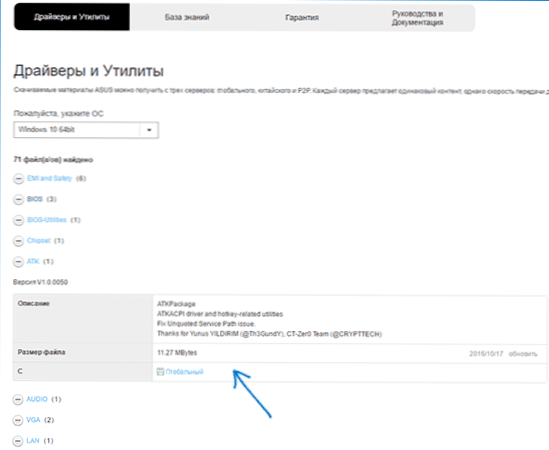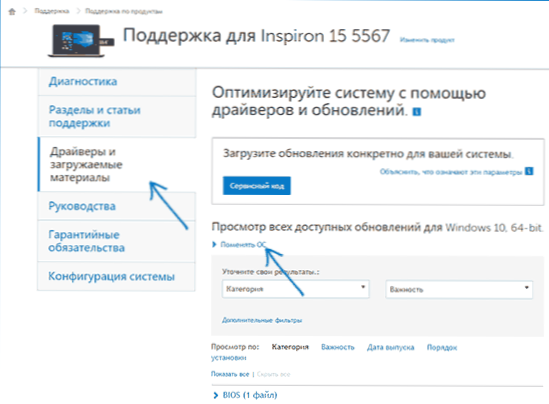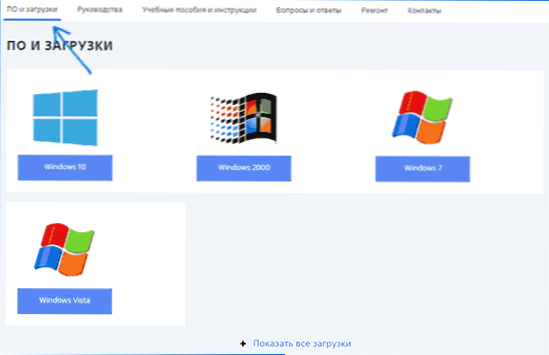Väčšina notebookov má samostatný kláves Fn, ktorý v kombinácii s klávesami na hornom riadku klávesnice (F1 - F12) zvyčajne vykonáva akcie špecifické pre prenosné počítače (zapnutie a vypnutie funkcie Wi-Fi, zmena jasu obrazovky atď.) Alebo naopak - bez stlačením týchto akcií sa spúšťa a stlačením - funkcií klávesov F1-F12. Bežným problémom pre majiteľov notebookov, najmä po inovácii systému alebo ručnej inštalácii Windows 10, 8 a Windows 7, je, že kláves Fn nefunguje.
Väčšina notebookov má samostatný kláves Fn, ktorý v kombinácii s klávesami na hornom riadku klávesnice (F1 - F12) zvyčajne vykonáva akcie špecifické pre prenosné počítače (zapnutie a vypnutie funkcie Wi-Fi, zmena jasu obrazovky atď.) Alebo naopak - bez stlačením týchto akcií sa spúšťa a stlačením - funkcií klávesov F1-F12. Bežným problémom pre majiteľov notebookov, najmä po inovácii systému alebo ručnej inštalácii Windows 10, 8 a Windows 7, je, že kláves Fn nefunguje.
Táto príručka podrobne opisuje bežné dôvody, prečo kľúč Fn nefunguje, ako aj spôsoby, ako napraviť túto situáciu v systéme Windows pre bežné značky notebookov - Asus, HP, Acer, Lenovo, Dell a najzaujímavejšie - Sony Vaio ste iná značka, môžete položiť otázku v komentároch, myslím, že môžem pomôcť). Môže to byť tiež užitočné: Wi-Fi nefunguje na prenosnom počítači.
Dôvody, prečo kľúč Fn na prenosnom počítači nefunguje
Na začiatok hlavné dôvody, prečo Fn na klávesnici notebooku nemusí fungovať. Spravidla sa vyskytuje problém po inštalácii systému Windows (alebo znova nainštalovanej), ale nie vždy - rovnaká situácia môže nastať po vypnutí programov v autoload alebo po niektorých nastaveniach systému BIOS (UEFI).
V prevažnej väčšine prípadov je situácia s neaktívnym Fn spôsobená nasledujúcimi dôvodmi.
- Nie sú nainštalované špecifické ovládače a softvér od výrobcu prenosných počítačov na obsluhu funkčných klávesov - najmä ak ste preinštalovali systém Windows a potom ste použili balík ovládačov na inštaláciu ovládačov. Je tiež možné, že existujú ovládače, napríklad len pre systém Windows 7 a máte nainštalovaný systém Windows 10 (možné riešenia budú popísané v časti o riešení problémov).
- Ovládanie klávesu Fn vyžaduje bežiaci nástroj utility, ale tento program bol odstránený zo spustenia systému Windows.
- Chovanie klávesu Fn bolo zmenené v systéme BIOS (UEFI) prenosného počítača - niektoré notebooky umožňujú zmeniť nastavenia Fn v systéme BIOS, môžu sa tiež zmeniť po obnovení systému BIOS.
Najčastejšou príčinou je bod 1, ale potom zvážime všetky možnosti pre každú z uvedených značiek laptopov a prípadné scenáre na odstránenie problému.
Kláves Fn na prenosnom počítači Asus
Práca s kľúčom Fn na prenosných počítačoch Asus je poskytovaná pomocou ovládača ATKACPI a softvéru s nástrojmi pre klávesové skratky a ovládačmi ATKPPage - k dispozícii na stiahnutie na oficiálnej webovej stránke spoločnosti Asus. Súčasne s inštalovanými súčasťami by mal byť pomôcka hcontrol.exe v autoload (automaticky sa pridáva do autoloadu pri inštalácii balíka ATKPackage).
Ako stiahnuť ovládače pre klávesy Fn a funkčné klávesy pre Asus laptop
- V internetovom vyhľadávaní (odporúčané spoločnosťou Google) zadajte "Podpora Model_Your_Laptop"- zvyčajne prvým výsledkom je oficiálna stránka sťahovania ovládačov vášho modelu na adrese asus.com
- Vyberte požadovaný operačný systém. Ak požadovaná verzia systému Windows nie je uvedená, vyberte najbližšiu, ktorá je k dispozícii, je veľmi dôležité, aby sa bit (32 alebo 64 bitov) zhodoval s verziou systému Windows, ktorú ste nainštalovali. Pozrite si časť Ako poznať bitovú hĺbku systému Windows (článok v systéme Windows 10, ale vhodné pre predchádzajúce verzie operačného systému).
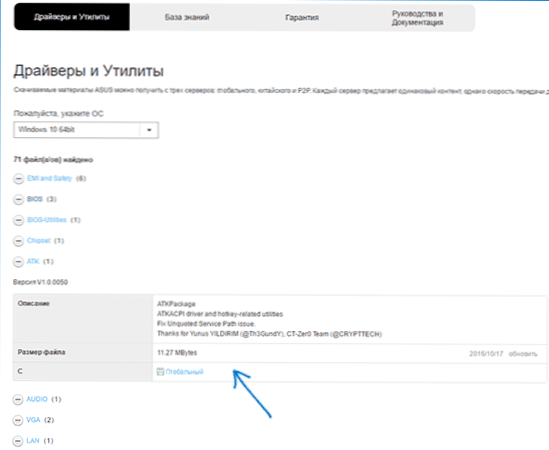
- Voliteľné, ale môže zvýšiť pravdepodobnosť úspechu odseku 4 - sťahovanie a inštalácia ovládačov z časti "Chipset".
- V sekcii ATK prevezmite ATKPackage a nainštalujte ho.
Potom budete možno musieť reštartovať laptop, a ak všetko prebehlo dobre, uvidíte, že kláves Fn na vašom notebooku funguje. Ak sa niečo pokazilo, nasleduje časť o typických problémoch pri opravách funkčných tlačidiel.
Notebooky HP
Pre plnohodnotnú funkciu klávesu Fn a príslušných funkčných klávesov v hornom rade na HP Pavilion a iných prenosných počítačoch HP sú potrebné nasledujúce komponenty z oficiálnych webových stránok
- HP Software Framework, HP on-screen displej a HP Quick Launch pre softvér HP (HP Quick Launch) v sekcii Softvérové riešenia.
- Nástroje podpory Unified Extensible Firmware od spoločnosti HP (UEFI) od nástrojov nástrojov.
Súčasne s určitým modelom môžu chýbať niektoré z týchto bodov.
Ak chcete prevziať potrebný softvér pre laptop HP, vykonajte vyhľadávanie na internete pre podporu "Your_model_notebook" - zvyčajne prvým výsledkom je oficiálna stránka na adrese support.hp.com pre váš model notebooku, kde v sekcii "Softvér a ovládače" stačí kliknúť na "Go" a potom vyberte verziu operačného systému (ak vaša nie je v zozname - vyberte najbližšie v histórii, bitová hĺbka musí byť rovnaká) a načítajte potrebné ovládače.

Okrem toho: V BIOSe na prenosných počítačoch HP môže byť položka na zmenu správania klávesu Fn. V sekcii "Konfigurácia systému" sa nachádza položka Akčné tlačidlá - ak je vypnuté, funkčné tlačidlá fungujú iba pri stlačení klávesu Fn, ak je zapnuté - bez stlačenia klávesu (ale s použitím F1-F12 je potrebné stlačiť kláves Fn).

acer
Ak kľúč Fn nefunguje na notebooku Acer, stačí zvyčajne vybrať model notebooku na oficiálnej stránke podpory. https://www.acer.com/ac/ru/RU/content/support (v časti "Vybrať zariadenie" môžete manuálne zadať model,bez sériového čísla) a špecifikujte operačný systém (ak vaša verzia nie je v zozname, stiahnite ovládače z najbližšieho počítača s rovnakou kapacitou ako ten, ktorý je nainštalovaný na prenosnom počítači).
V zozname stiahnutí si v sekcii "Aplikácia" stiahnite program Launch Manager a nainštalujte ho do prenosného počítača (v niektorých prípadoch potrebujete aj ovládač čipovej sady z tej istej stránky).

Ak už bol program nainštalovaný, ale kľúč Fn stále nefunguje, uistite sa, že program Launch Manager nie je zakázaný pri štarte systému Windows a tiež skúste nainštalovať program Acer Power Manager z oficiálnej stránky.
Lenovo
Pre rôzne modely a generácie notebookov Lenovo sú k dispozícii rôzne súbory softvéru pre klávesy Fn. Podľa môjho názoru najjednoduchšie, ak kľúč Fn na Lenovo nefunguje, je to urobiť: zadajte "Váš model notebook + podpora" vo vyhľadávači, choďte na oficiálnu stránku podpory (zvyčajne prvý vo výsledkoch vyhľadávania), v sekcii "Najvyššie na stiahnutie" kliknite na "Zobraziť" všetky "(zobrazte všetky) a skontrolujte, či je uvedený zoznam k dispozícii na prevzatie a inštaláciu na vašom notebooku pre správnu verziu systému Windows.

- Integrácia klávesových skratiek pre systém Windows 10 (32-bitové, 64bitové), 8.1 (64-bitové), 8 (64bitové), 7 (32bitové, 64bitové) http://support.lenovo.com/ru/en/downloads/ds031814 (iba pre podporované prenosné počítače, zoznam uvedený nižšie na zadanej stránke).
- Lenovo Energy Management (Power Management) - pre väčšinu moderných notebookov
- Nástroj na zobrazenie na obrazovke Lenovo OnScreen
- Ovládač rozhrania Advanced Configuration a Power Management Interface (ACPI)
- Ak kombinácia Fn + F5, Fn + F7 nefunguje, skúste dodatočne nainštalovať oficiálne ovládače Wi-Fi a Bluetooth z webovej lokality spoločnosti Lenovo.
Ďalšie informácie: na niektorých prenosných počítačoch Lenovo kombinácia Fn + Esc prepína režim prevádzky klávesov Fn, takáto voľba sa nachádza aj v systéme BIOS - položka režimu HotKey v časti Konfigurácia. Na prenosných počítačoch ThinkPad sa môže nachádzať aj možnosť BIOS "Fn a Ctrl Key Swap", pričom sa na miestach zmení klávesy Fn a Ctrl.
Dell
Funkčné klávesy na zariadeniach Dell Inspiron, Latitude, XPS a iných prenosných počítačoch zvyčajne vyžadujú nasledujúce súbory ovládačov a aplikácií:
- Aplikácia Dell QuickSet
- Aplikácia Dell Power Manager Lite
- Služby spoločnosti Dell Foundation - aplikácia
- Funkčné klávesy Dell - pre niektoré staršie notebooky Dell dodávané so systémom Windows XP a Vista.
Nájdite ovládače, ktoré potrebujete pre svoj laptop, takto:
- v sekcii podpory webových stránok spoločnosti Dell http://www.dell.com/support/home/ru/ru/ zadajte model vášho notebooku (môžete použiť automatickú detekciu alebo cez "Zobraziť produkty").
- V prípade potreby zvoľte položku Ovládače a súbory na prevzatie a zmeňte verziu operačného systému.
- Prevezmite potrebné aplikácie a nainštalujte ich do počítača.
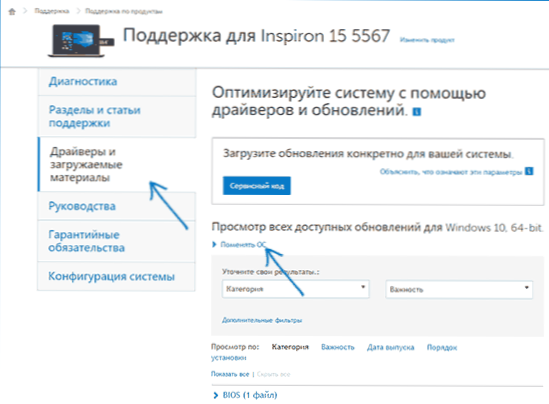
Upozorňujeme, že správne fungovanie kľúčov Wi-Fi a Bluetooth môže vyžadovať originálne ovládače pre bezdrôtové adaptéry z webovej lokality spoločnosti Dell.
Ďalšie informácie: v časti BIOS (UEFI) na prenosných počítačoch Dell v sekcii Rozšírené môže byť funkčná položkaKlávesy Chovanie, ktoré mení spôsob fungovania klávesu Fn - obsahuje multimediálne funkcie alebo akcie klávesov Fn-F12. Tiež parametre kľúča Dell Fn môžu byť v štandardnom programe Windows Mobility Center.

Fn na prenosných počítačoch Sony Vaio
Napriek tomu, že notebooky Sony Vaio už nie sú prepúšťané, existuje veľa otázok o inštalácii ovládačov na nich, vrátane zapnutia klávesu Fn, pretože veľmi často vodiči z oficiálnych stránok odmietajú inštalovať aj na rovnakom operačnom systéme, ktorý prišiel s notebookom po jeho opätovnej inštalácii, a ešte viac na Windows 10 alebo 8.1.
Ak chcete používať kláves Fn na zariadení Sony, zvyčajne (niektoré nemusia byť k dispozícii pre konkrétny model), od oficiálnych webových stránok sa vyžadujú tieto tri komponenty:
- Rozšíriteľný ovládač rozšírenia firmvéru Sony
- Spoločná zdieľaná knižnica Sony
- Pomôcky pre prenosné počítače spoločnosti Sony
- Niekedy - služby Vaio Event.
Môžete si ich stiahnuť z oficiálnej stránky. https://www.sony.ru/support/ru/series/prd-comp-vaio-nb (alebo na požiadanie môžete nájsť "your_model_notebook + support" v akomkoľvek vyhľadávači, ak váš model nie je na ruskom jazyku). Na oficiálnej ruskej webovej stránke:
- Vyberte model notebooku
- Na karte Software & Downloads vyberte operačný systém. Napriek tomu, že zoznamy môžu obsahovať Windows 10 a 8, niekedy sú potrebné ovládače k dispozícii iba vtedy, ak vyberiete operačný systém, s ktorým bol pôvodne dodaný prenosný počítač.
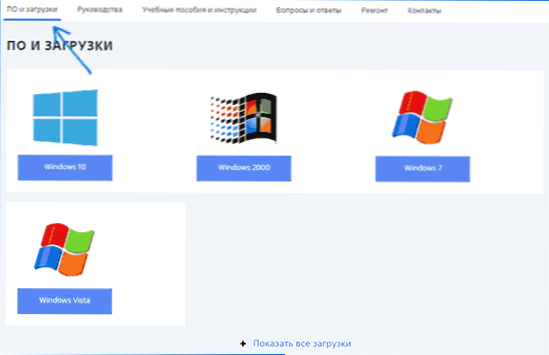
- Prevezmite potrebný softvér.
Ale potom môžu byť problémy - nie vždy chcete ovládače Sony Vaio nainštalovať. Na túto tému - samostatný článok: Ako nainštalovať ovládače na notebook Sony Vaio.
Možné problémy a spôsoby ich riešenia pri inštalácii softvéru a ovládačov pre kláves Fn
Na záver - niektorých typických problémov, ktoré môžu nastať pri inštalácii potrebné pre funkčných klávesov komponentov pre notebooky:
- Ovládač nie je nainštalovaný, tak sa píše, že verzia operačného systému nie je podporované (napríklad v prípade, že je určený len pre Windows 7, a Fn klávesy sú potrebné v systéme Windows 10) - pokúsiť sa rozbaliť exe-installer pomocou programu Universal Extractor, a v rámci rozbaleného zložky ocitnú ovládače na ich inštaláciu manuálne alebo samostatný inštalátor, ktorý nevykonáva kontrolu verzie systému.
- Napriek inštaláciu všetkých komponentov, klávesy Fn je stále nefunguje - Skontrolujte, či sú v systéme BIOS, klávesom Fn súvisiace s prácou, horúce žiadne možnosti. Skúste nainštalovať oficiálne ovládače čipsetu a správy napájania z webovej stránky výrobcu.
Dúfam, že inštrukcia vám pomôže. Ak tomu tak nie je, a vy chcete získať viac informácií, môžete opýtať v komentároch, však prosím presný model notebooku a verziu operačného systému.